Una delle esigenze più comuni fra gli utenti consiste nel passare a Gmail da un altro account di posta. I suggerimenti che forniamo in quest’articolo consentono di cambiare il proprio indirizzo email senza perdere alcun messaggio.
Per un certo periodo di tempo, infatti, si potrà scegliere di tenere in piedi anche il vecchio indirizzo email concentrando tutto su Gmail (o su Outlook.com che fornisce possibilità del tutto similari).
La procedura da seguire è molto semplice:
1) Attivare un nuovo account Gmail o Outlook.com.
2) Effettuare l’inoltro (forwarding) delle email in arrivo sul vecchio indirizzo verso il nuovo account.
Di solito, per attivare l’inoltro delle email, è sufficiente accedere al pannello di configurazione web del vecchio account, attivare l’opzione per l’inoltro della posta elettronica in arrivo e specificare l’indirizzo del nuovo account.
3) Trascorso un certo periodo di transizione, si potrà eventualmente abbandonare il vecchio account email.
Va detto, però, che non tutti i fornitori del servizio di posta elettronica permettono di attivare il forwarding delle email in arrivo verso il nuovo indirizzo.
Sia Gmail che Outlook.com mettono a disposizione una pratica funzionalità che permette di gestire anche altri account di posta.
Per fare in modo che Gmail possa accedere ad un altro account email, basta fare riferimento a questa pagina, previo login, quindi cliccare sul link Aggiungi un altro indirizzo email di tua proprietà.
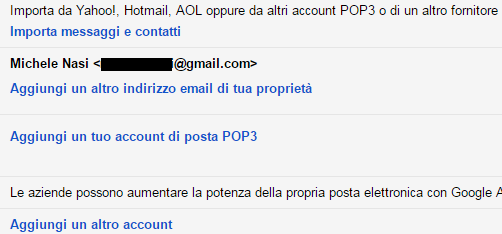
Per procedere, basta seguire i passaggi illustrati nell’articolo Importare altri account email in Gmail.
Nel caso di Outlook.com la procedura da seguire è molto simile.
Basta infatti, dopo aver effettuato il login, portarsi in questa pagina quindi cliccare su Altri account di posta elettronica.
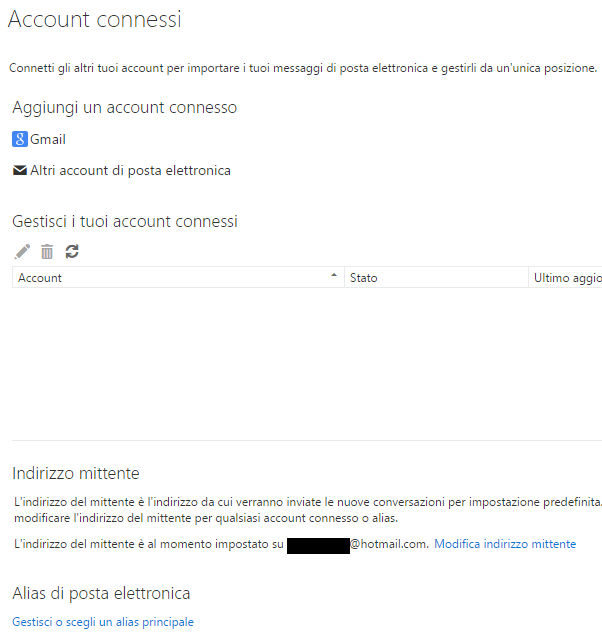
La schermata riprodotta in figura mostrerà tutti i tentativi di connessione, da parte di Outlook.com, verso i vecchi account email all’interno del riquadro Gestisci i tuoi account connessi.
Cliccando sul link Modifica indirizzo mittente, è possibile scegliere liberamente con quale indirizzo email, pur utilizzando Outlook.com per la gestione di tutti gli account, presentarsi ai destinatari dei messaggi di posta.
Se il vecchio account fosse un account IMAP, i messaggi conservati sul server di posta del precedente fornitore possono essere agevolmente spostati su Gmail o su Outlook.com anche applicando le indicazioni riportate negli articoli Email IMAP e spazio terminato: come risolvere e Trasferire e-mail da un account all’altro via IMAP.
Google Gmail for Business, per pochi euro mensili, consente di gestire gli account di posta associati al dominio della propria azienda o della propria attività (esempio: @nomeazienda.com). Il servizio è dettagliato a questo indirizzo e presto anche Outlook.com offrirà una possibilità simile (Outlook Premium offrirà indirizzi email personalizzati).
Per usufruire di Gmail for Business bisognerà configurare i server MX per il dominio della propria attività facendoli puntare ai server di Google (in questa pagina sono pubblicate tutte le indicazioni; basta cliccare su Configurazione dei record MX – procedura generica).
A tal proposito, informazioni pratiche sono pubblicate nell’articolo Usare Gmail o Zoho con il proprio dominio personale: gestione della posta elettronica.
/https://www.ilsoftware.it/app/uploads/2023/05/img_13890.jpg)
/https://www.ilsoftware.it/app/uploads/2025/01/notifiche-scadenza-certificati-lets-encrypt.jpg)
/https://www.ilsoftware.it/app/uploads/2025/06/ragazzo-con-telefono-in-mano.jpg)
/https://www.ilsoftware.it/app/uploads/2024/05/google-search-ripristinare-ricerca-classica-link-SERP.jpg)
/https://www.ilsoftware.it/app/uploads/2025/06/numeri-telefono-account-google.jpg)